af Martin Brinkmann på August 23, 2018 i Firefox, Google Chrome – Ingen kommentarer
Firefox og Chrome registrerer, hvad brugerne skriver i adresselinjen, søgning bar, og i web-formularer til en lokal database af autofuldførelse poster som standard.
Når en bruger anvender den samme form felt eller browser element igen på et senere tidspunkt og begynder at indtaste tegn, der matcher gemte poster, forslag vises for at fremskynde processen.
Alt det kræver, er at aktivere et af de forslag, med mus, touch eller tastatur til at indlæse det; dette fremskynder processen, da du ikke behøver at skrive hele ord, en sætning eller tegnsæt længere.
Tip: hvis du blot ønsker at slette autofuldførelse poster fra Firefox ‘ s eller Chromes adresselinje, så tjek denne guide for yderligere oplysninger.
Fjernelse af autocomplete suggestions
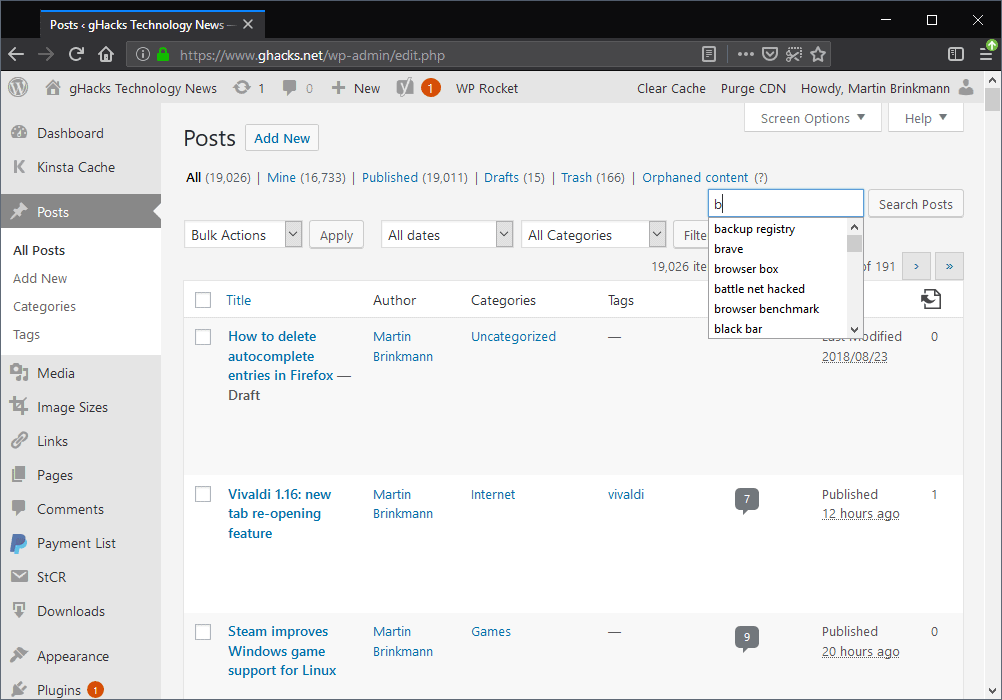
Det sker dog, at du støder på forslag, der ikke er nyttige længere. Måske du går glip af-har skrevet et ord eller en sætning, og det vises hele tiden i listen af forslag. Eller du har brugt en sætning, som i fortiden, men ikke har nogen brug for det længere.
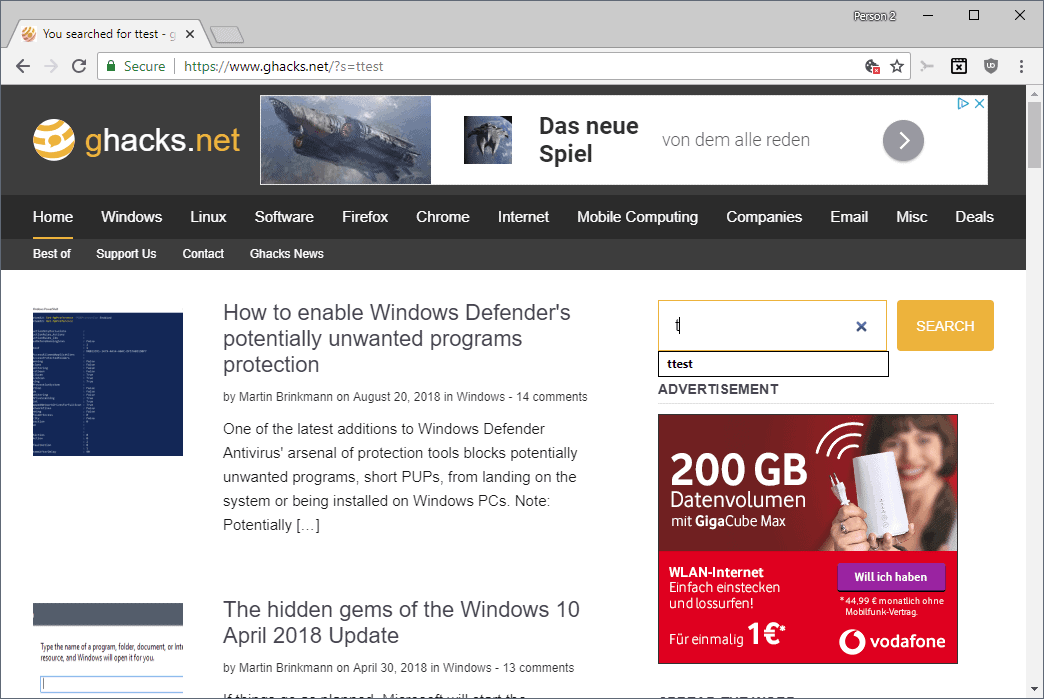
Du har måske prøvet at fjerne disse poster i fortiden, for eksempel ved at højre-klikke på dem eller ser gennem forudsat indstillinger for at finde kontaktflader.
Problemet er, at ingen browser viser en liste over alle autofuldførelse poster i sit interface, og det kan ikke være indlysende, hvordan at slette individuelle poster, enten som browseren man skal ikke give gode råd eller forslag til, hvordan at gøre det.
Bemærk: Den følgende vejledning fokuserer på Firefox og Google Chrome. Den metode, der er beskrevet i artikel bør arbejde i Firefox eller Chromium-baserede browsere, såsom Pale Moon, Waterfox, Vivaldi, eller Opera som godt.
Du har to muligheder for at beskæftige sig med spørgsmålet:
- Slet forslag individuelt.
- Ryd browserdata, og sørg for, at form data er inkluderet, når du fuldbyrde soningen for det.
Slet Forslag individuelt

Alt du behøver at gøre for at slette enkelte forslag fra Firefox eller Chrome adresselinje, search bar, eller anden form felter, der vises på websteder, der er åben i de browsere, er følgende
Firefox
- Brug op og ned piletasterne på tastaturet til at markere den post, du vil slette.
- Hit Delete-tasten på dit tastatur. Hvis der Slet ikke virker, skal du bruge Shift-Delete i stedet for.
Chrome
- Brug op og ned piletasterne til at vælge en autocomplete forslag.
- Brug Skift-Delete for at fjerne den fra Chrome ‘ s hukommelse.
Bemærk, at du kan aktivere formularfelter uden at skrive noget, ved at aktivere feltet og trykke på Ned-tasten på tastaturet.
Den Side Op og Side Ned taster, der skal fungere så godt at gennemse udvalg af autofuldførelse poster.
Jeg foreslår, at du kontrollere, at oplysningerne rent faktisk er blevet fjernet ved at gentage trin.
Klar Form Historie
Hvis du fjerner markeringen i form, historie, noget, som du indtastede tidligere er fjernet. Du begynder igen med en tom database, der vil blive fyldt, når du bruger Internettet.
Firefox

- Last om:preferences#privatliv i browserens adresselinje.
- Vælg Ryd Historik-knappen på siden.
- Sørg for, at “Form & Search Historie er kontrolleret”. Sørg for, at du fjerner markeringen for andre poster andre datasæt, du ikke ønsker slettet.
- Kontroller, at “time vifte at klare”, er angivet til alt.
- Klik på Ryd Nu ” knappen.
Chrome
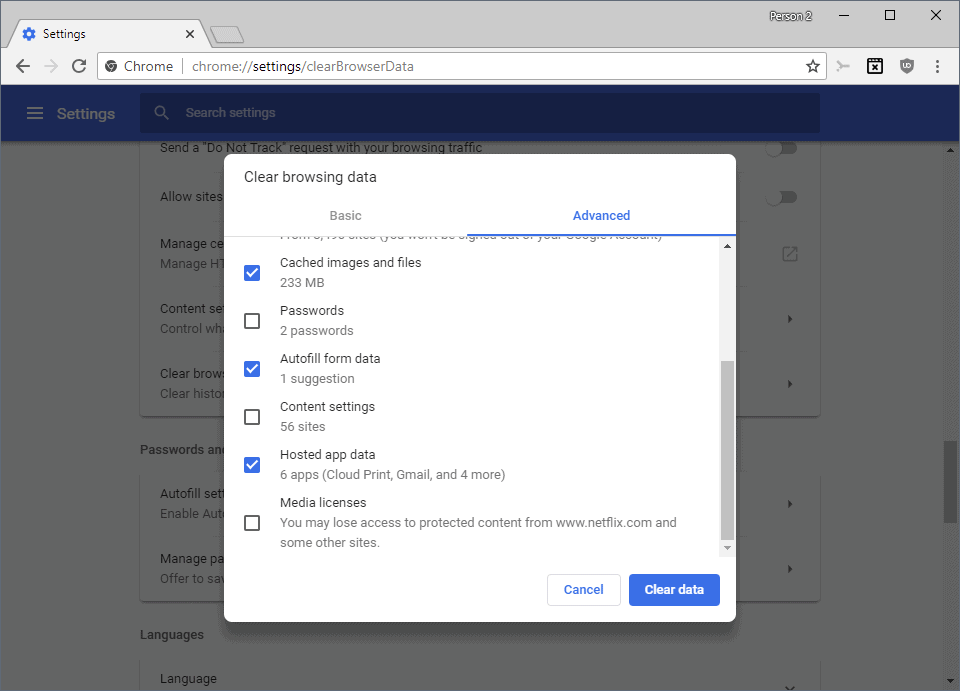
Google har ændret dialogboksen ryd browserdata for nylig.
- Læg chrome://settings/clearBrowserData i browserens adresselinje.
- Skift til fanen Avanceret.
- Sørg for Autofyld form data er markeret. Sørg for, at de data, som du ikke ønsker slettet, ikke er markeret.
- Klik på Ryd Data til at fjerne det.
Tjek denne vejledning i at slette browserdata i Chrome.
Blokering form historie
Web-browsere inkluderer muligheder for at blokere for optagelsen af form poster, som du skriver. Nogle Internet brugere vil måske foretrække at deaktivere optagelse helt i browseren på valg:
Mozilla Firefox

- Last om:preferences#privatliv i Firefox adresselinjen.
- Rul ned til Historie.
- Sæt den Historie mulighed for at “Bruge tilpassede indstilling for”.
- Fjern fluebenet fra “Husk søgning og form historie”.
Google Chrome

- Læg chrome://settings/autofyld i browserens adresselinje.
- Skift Autofyld former option på siden, så post vises i grå (inaktiv).
Afsluttende Ord
Forslag om, at web-browsere, der vises i adresselinjen, søg former, og andre formularfelter kan være nyttige, da de kan fremskynde processen med at gentage bestemte handlinger, uden at skulle skrive hele anmodning manuelt hver gang.
På valg for at slette ubrugte form poster, der er ældre end 30 dage, eller så ville være nyttige i min udtalelse, som det ville fjerne ældre poster fra databasen, som mest sandsynligt, er ikke nødvendige længere.
Nu kan Du: Hvordan håndterer du autofyld i din browser?
Relaterede artikler
- Konfigurere Firefox til at acceptere tredjeparts-cookies til session
- Hvordan til at klare site-specifikke cookies i Google Chrome hurtigt
- Hvordan til at klare Web Storage i din browser valg
- Hvorfor du måske ønsker at fjerne Firefox cache fra tid til anden